Billedbehandling er en meget vigtig proces, der bruges af it-teams i store virksomheder til at opretholde det samme operativsystem og softwareprogrammer blandt alle computere, der er tilsluttet deres netværk. Oprettelse af et billede af din computer eller bærbare computer vil også fungere som en sikkerhedskopi, og du kan gendanne din computers data på den computer, der var til stede på det tidspunkt, hvor billedsikkerhedskopieringen blev oprettet. Hvis du er en person, der leder efter mere information relateret til billeddannelse af en computer, og hvad du skal vide, hvad billeddannelse betyder i teknologi, så fortsæt med at læse denne artikel. Det vil løse alle dine tvivl som hvor lang tid tager billeddannelse af en computer og andre relaterede også.
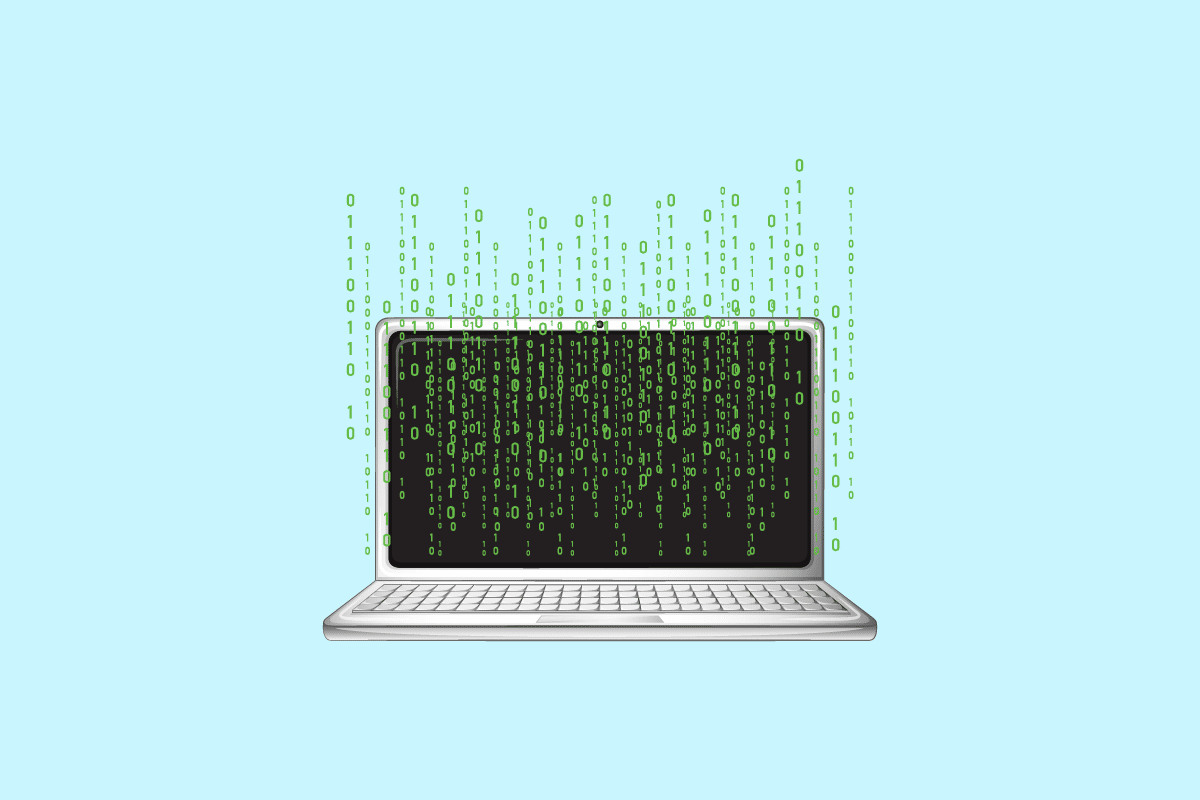
Indholdsfortegnelse
Hvad betyder billeddannelse af en computer?
Læs denne artikel til slutningen for at lære, hvad billeddannelse af en computer betyder, og trinene til at gøre det på en detaljeret måde ved hjælp af billederne for bedre forståelse.
Hvad betyder billeddannelse i teknologi?
Computerbilleddannelse i teknologi står for handlingen at tage en computers operativsystem, softwareprogrammer og kernesystemtjenester og gemme dem for at replikere dem til en anden computer. Billeddannelse af en computer er afgørende for at distribuere OS blandt et netværk af computere. Også billeddannelse af en computer er nødvendig og bruges til at oprette en sikkerhedskopi af din computer eller bærbare computer, hvis noget går galt.
Hvad betyder billeddannelse af en computer?
Billedbehandling betyder i teknologi processen med at skabe et billede eller en kopi af en computers operativsystem, softwareprogrammer og kernesystemtjenester. Så dette kopierede billede af hovedcomputeren eller administratorcomputeren kunne replikeres til en anden computer eller netværk af computere. Denne proces er gavnlig for it-teams i virksomheder med et stort netværk af computere, fordi den automatiserer proceduren for OS-implementering i nogle få nemme trin. Administratoren skal bruge et computerbilledprogram til at tage et billede af systemet med det ønskede OS, før det implementeres. OS fra mastersystemet kopieres i det væsentlige gennem hele billedbehandlingsprocessen og distribueres til flere målcomputere.
Hvor lang tid tager billeddannelse af en computer?
Det er ret svært at forudsige, hvor lang tid det tager at tage billeder af en computer, fordi tidsforbruget til billeddannelse af en computer afhænger af størrelsen på den harddisk, du ønsker at afbilde. Jo større størrelsen på disken er, vil det tage længere tid at afbilde disken. Sikkerhedskopieringen af computerbilledet afhænger også af systemets hastighed og ydeevne. Men for en cirka idé, bør en computer med god systemhastighed og ydeevne og over 100 GB data tage omkring 15 minutter at lave en billedsikkerhedskopi.
Hvordan kan du oprette et billede af din computer?
Oprettelse af et billede af din computer er afgørende, så i tilfælde af at noget går galt, kan du nemt gendanne din computer til den tilstand, hvor du har oprettet et backupbillede. Her er guiden til, hvordan du opretter et billede af din computer eller bærbare computer ved hjælp af Windows Billedsikkerhedskopiering.
1. Tryk på Windows-tasten på dit tastatur, og skriv Backup-indstillinger i søgefeltet.
2. Klik på Sikkerhedskopieringsindstillinger fra søgeresultaterne, som vist nedenfor.
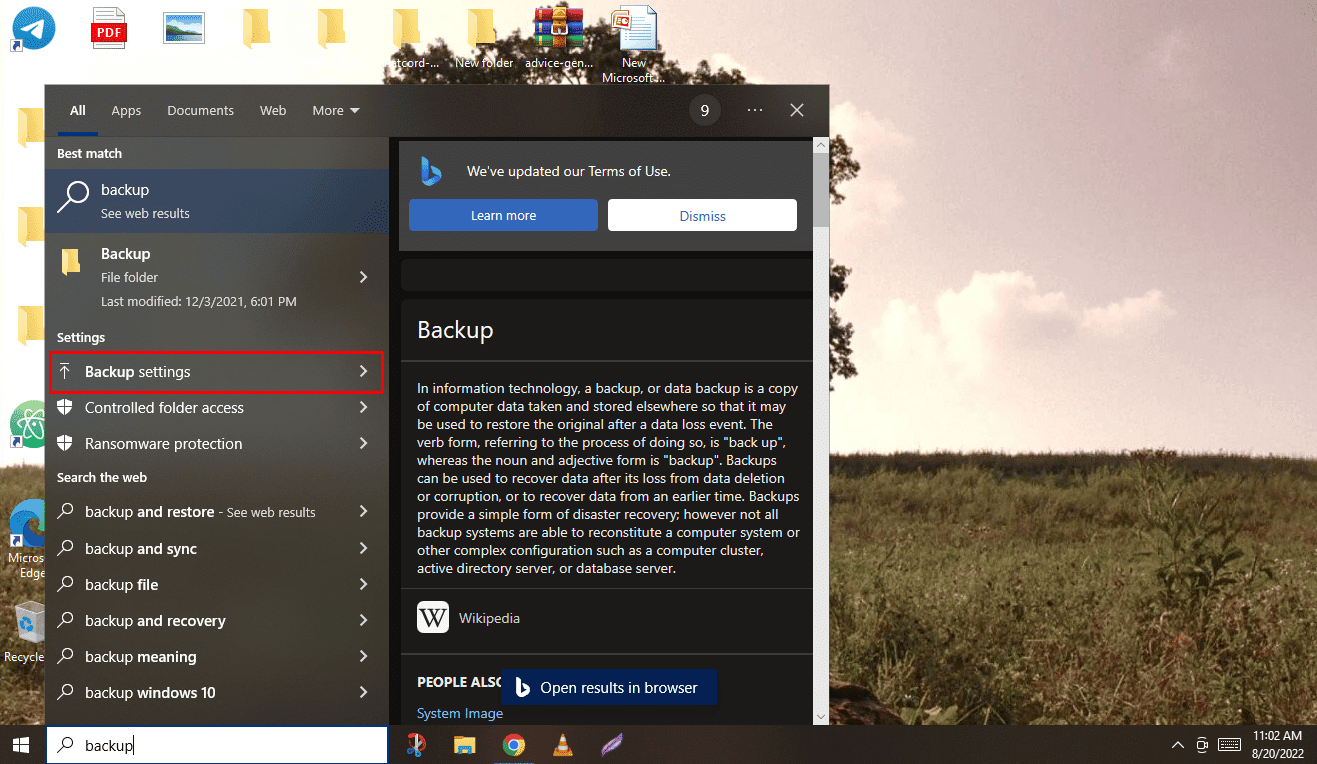
3. Klik nu på Gå til sikkerhedskopiering og gendannelse (Windows 7) under menuen Backup.

4. Klik derefter på Opret et systembillede fra venstre rude.
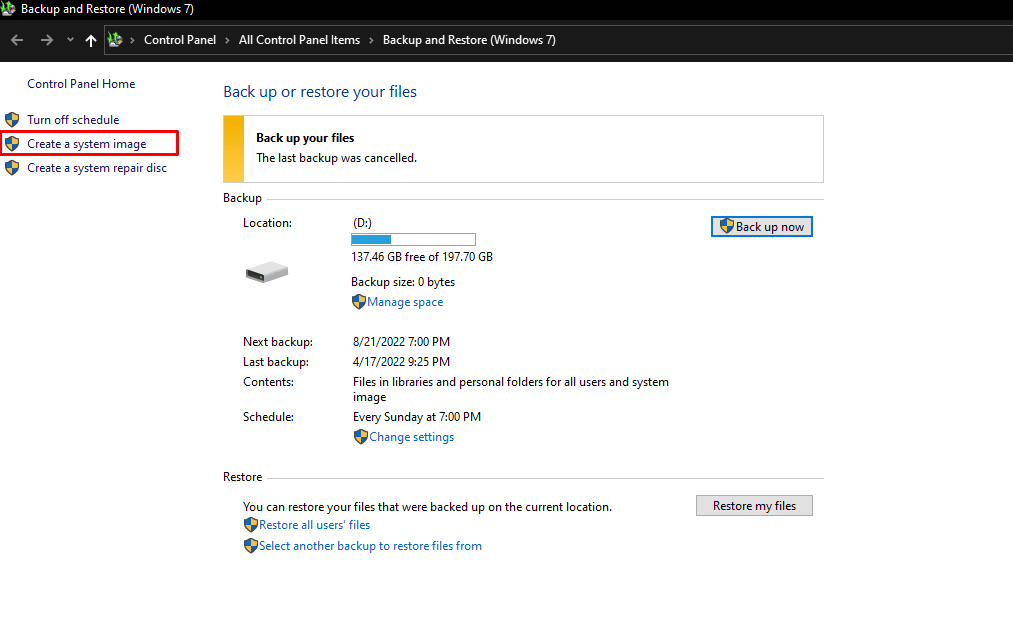
5. Vælg den ønskede harddisk, hvor du vil oprette en Windows-billedsikkerhedskopi, og klik på Næste for at starte sikkerhedskopieringsprocessen.
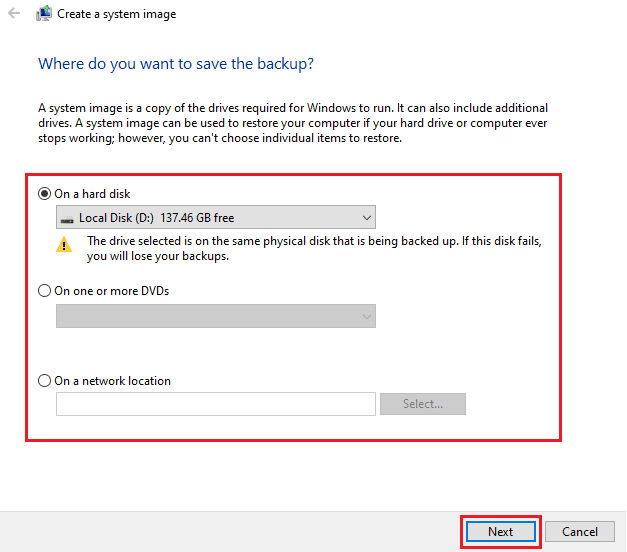
6. Klik på Næste, når du har valgt alle de harddiske og partitioner, du vil sikkerhedskopiere. Drev, der er nødvendige for, at Windows kan fungere, er allerede til stede.
7. Derefter, efter at have bekræftet alle indstillingerne, skal du klikke på Start backup for endelig at oprette et billede af din computer.

8. Billedbehandlingsprocessen starter, og det vil tage et par minutter afhængigt af din enheds systemhastighed og ydeevne at færdiggøre billedet af din computer.
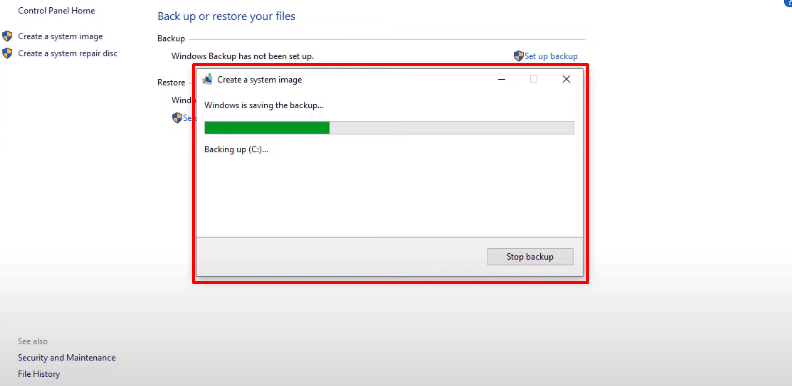
Forhåbentlig har du ved at følge disse trin oprettet et billede af din computer eller bærbare computer. Læs denne artikel fra starten for at lære, hvad billeddannelse betyder i teknologi.
Hvad vil det sige at afbilde en harddisk?
At afbilde en harddisk betyder at skabe en nøjagtig kopi af hele indholdet på en lagerenhed, sådan en harddisk kaldes et diskbillede. Disk imaging gør det muligt for både private brugere og virksomheder at hente alle data, der var der på en computer på det tidspunkt, hvor billedet blev oprettet. Diskbilledet replikerer dataene og strukturoplysningerne på den originale lagerenhed i præcise detaljer. Diskbilleddannelse springer computerens opsætningsfase over. Computerbrugere behøver ikke at nulstille alle indstillinger på den nye computer, fordi den tidligere harddisk, inklusive det aktuelle operativsystem, apps og dokumenter, er gemt fuldstændigt.
Hvordan kan du afbilde en harddisk?
For at oprette et billede af en harddisk eller en ekstern lagerenhed som et USB Pendrive eller harddisk, skal du bruge tredjepartsapplikationer som PassMark ImageUSB, Roadkils DiskImage eller USB Image Tool eller enhver anden software, der udfører opgaven oprette et billede af den eksterne harddisk på din computer. Her er en guide til at vise dig, hvordan du afbilder en harddisk.
1. Download og start et af følgende tredjepartsprogrammer, som kan skabe et billede af den eksterne harddisk på din computer.
Bemærk: Vi har brugt Roadkils DiskImage i denne vejledning til demonstrationsformål.
2. Klik på indstillingen Gem billede for at skifte til fanen Store billede i Readkil-applikationen.
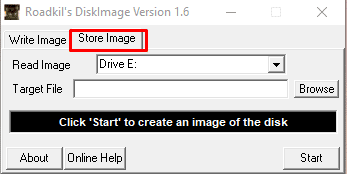
3. Vælg den ønskede harddisk eller eksterne harddisk, hvis billede du vil oprette fra rullemenuen Læs billede.
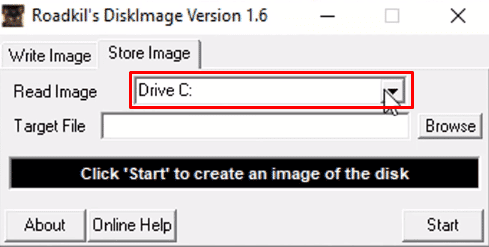
4. Klik nu på Browser-indstillingen i feltet Target File for at vælge den ønskede placering, hvor du vil gemme det oprettede billede af den ønskede harddisk.
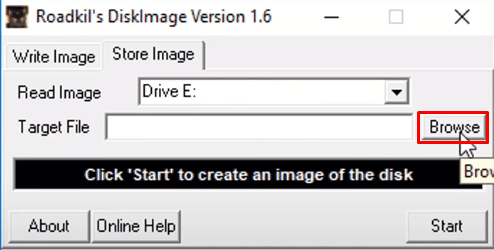
5. Når du har konfigureret alle indstillinger, skal du klikke på Start for endelig at oprette et billede.
Bemærk: Det vil tage et par minutter afhængigt af størrelsen på den harddisk, du forestiller dig, og også af systemhastigheden og ydeevnen på din computer eller bærbare computer.
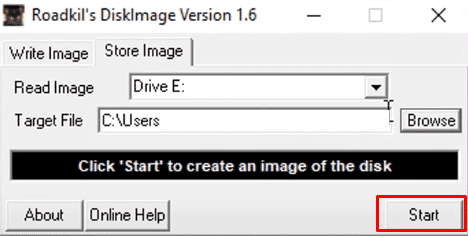
Forhåbentlig har du oprettet en sikkerhedskopi ved at følge disse trin.
Hvad betyder billeddannelse af en bærbar computer?
At forestille sig en bærbar computer betyder at skabe et billede eller en kopi af en bærbar computers operativsystem, softwareprogrammer og kernesystemtjenester. Dette kopierede billede af hovedcomputeren eller administratorcomputeren kunne replikeres til en anden bærbar eller et netværk af bærbare computere. Denne proces er fordelagtig, fordi den giver dig mulighed for at oprette en Windows-billedsikkerhedskopi, som kan bruges til at hente alle data, der var der på en bærbar computer på det tidspunkt, hvor billedet blev oprettet.
Hvordan kan du omdanne din bærbare computer?
Her er guiden til, hvordan du opretter et reimage af din bærbare computer ved hjælp af Windows Image Backup.
1. Tryk på Windows-tasten på dit tastatur, og søg efter sikkerhedskopieringsindstillinger.
2. Klik på Gå til sikkerhedskopiering og gendannelse (Windows 7) i menuen Sikkerhedskopiering.

3. Klik derefter på Opret et systembillede > den ønskede harddisk, hvor du vil oprette en sikkerhedskopi af Windows-billeder.
4. Klik på Næste for at starte sikkerhedskopieringsprocessen.
5. Klik på Næste > Start sikkerhedskopiering for at oprette et billede af din computer.

Billedbehandlingsprocessen bør starte. Det vil tage et par minutter at færdiggøre billedet af din computer afhængigt af din enheds systemhastighed og ydeevne.
Hvad er bedre: Kloning vs billeddannelse?
Både kloning og billeddannelse har deres egne fordele og ulemper, og det afhænger af din use case, og hvilken der er bedre for dig.
- Kloning er en bedre mulighed for en hurtig backup, men billedbehandling giver flere backup-alternativer.
- Mulighed for billedkomprimering hjælper med at sænke lagerkravene, så fotos kan gemmes på steder, der gavner din infrastruktur mest.
- Klonoprettelse er manuel i modsætning til billedbehandling, så det tager mere plads i enheden end billeddannelse.
- Det primære problem med billedbehandling er, at du ikke bare kan slippe billedfiler på en harddisk og begynde at bruge dem med det samme.
Hvordan ser et systembillede ud?
Et systembillede ligner en simpel mappe, der indeholder filer af typen disc image-fil, som har alle data fra systemharddisken, der indeholder computerens operativsystem, softwareprogrammer og kernesystemtjenester, og som er kopieret bit for bit.
Hvorfor tager din Windows 10-sikkerhedskopi så lang tid?
Årsagerne til, at din Windows 10 backup tager så lang tid er:
- En langsom netværksforbindelse kan også være årsagen til, at sikkerhedskopieringen er langsommere.
- Den Windows-sikkerhedskopi, du vil oprette, afhænger af den sikkerhedskopieringstype, du vælger, og mængden af data, den skal replikere. Jo flere data, længere tid tager sikkerhedskopieringen.
- Hvis målharddisken er tilsluttet en langsom USB-port, kan det også føre til en langsommere sikkerhedskopiering.
- Nogle gange viser oprettelse af en sikkerhedskopi af duplikerede data også backup, så datadeduplikering på dine filer, før du sikkerhedskopierer dem, kan hjælpe dig med at forhindre sådanne problemer. Nogle systemer har omkring 90 % af deres indhold, som ikke kræver sikkerhedskopiering.
***
Med denne enkle guide håber vi, at du nu ved alt om billeddannelse af en computer, og hvad billeddannelse betyder inden for teknologi. Du kan give os spørgsmål eller forslag om ethvert andet emne, du ønsker, at vi skal lave en artikel om. Smid dem i kommentarfeltet nedenfor, så vi ved det.
